お手持ちのオーディオI/FでApple Musicのロスレスハイレゾを満喫しよう!iOS編
前回のMac編の記事の続きです。
今回はiPhoneやiPadなどのiOS系デバイスをオーディオI/Fに接続してApple Musicのロスレスハイレゾを満喫しましょう。
数千円の出費が必要にはなりますが、設定がほぼ不要でお手軽に聴けるところはMac以上かもしれません。
実践編 : Macでロスレスハイレゾを再生
お手持ちのオーディオI/Fを確認しよう
Macでドライバインストールなしで使えるUSBオーディオI/Fは、iOSデバイスでも基本使えます。(前回の記事も参照してみてください)
UR22初代やUA-22などの古めモデルでも、type-C端子の最近のモデルでも、あるいはRMEのガチ業務用クラスでも、USB接続であれば基本使えます。
(逆をいうとThunderboltのみ・FireWireのみのオーディオI/Fはどうやっても無理です。USBとのハイブリッドタイプなら使えます。)
iOSデバイス用オーディオI/Fという商品カテゴリもあるようですが、これらは単にiOSデバイス接続に便利な機能がある(変換アダプタ不要や自力電源供給可能など)というだけです。わざわざiOSデバイス専用に買う必要はありません。
充電用端子つきLightining - USB3 カメラアダプタ(相当品)を買おう
Lightning - USBメス&Lightningメス変換アダプタです。カメラアダプタという名前ですがオーディオデバイスやUSBストレージなどにも使えます。ホストケーブルとか言ったりもしますね。
充電用のLightningメスつきというのがポイントです。
iOSデバイスのバッテリーから供給できる電力はPCと違ってかなり小さく、ほとんどのUSBバスパワー型オーディオI/Fを動かすことができません。
なので充電用端子からオーディオI/Fの電源を供給してあげるわけですね。
純正品は6000円ほど。高いです。そのかわり動作は安定しています。
ライブパフォーマンスや業務に使うならこちらを選びましょう。
非純正なら2000円切っちゃう。商品ページごと消えていたら純正品のほうから関連商品を探してください。
動作はまあまあ安定していますが、接続時に認識しづらい・iOSアップデートで使えなくなる可能性があるといった欠点もあります。
音楽を聴く・iOSで音楽制作をする程度ならぜんぜん問題なく使えています。
HDMI出力がついたものでも特に問題ないです。
(今後発売されるものを含め)type-C端子を採用したiOSデバイスをお使いの場合は
充電用端子がないカメラアダプタは基本ダメ(オーディオI/Fによってはアリ)
この充電用Lightningメス端子がついていないカメラアダプタはやめておきましょう。オーディオI/Fに電源を供給できません。値段も大差ないですし。

ただしオーディオI/Fが常にコンセントからの電源供給を必要とするセルフパワータイプ、もしくはオプションで電源供給用端子(「5V DC」など)や電池駆動モードがあれば、オーディオI/F側が自力で電源をまかなえるので、これを使うことも可能です。
間にバスパワータイプUSBハブを挟むという方法もあります。
iOSデバイスとオーディオI/Fを「正しく」接続しよう
Mac同様、特に設定やドライバのインストールは必要ありません。USB Audio Classという共通規格なので。
(初代UR22や初代Babyfaceなどちょっと昔のオーディオI/FではスイッチでCCモードに切り替える必要があります)
外部スピーカーから音が出ないようにし、Bluetooth接続を解除し、iOS本体スピーカーでなにかしらの音楽を再生しながら接続するとよいでしょう。
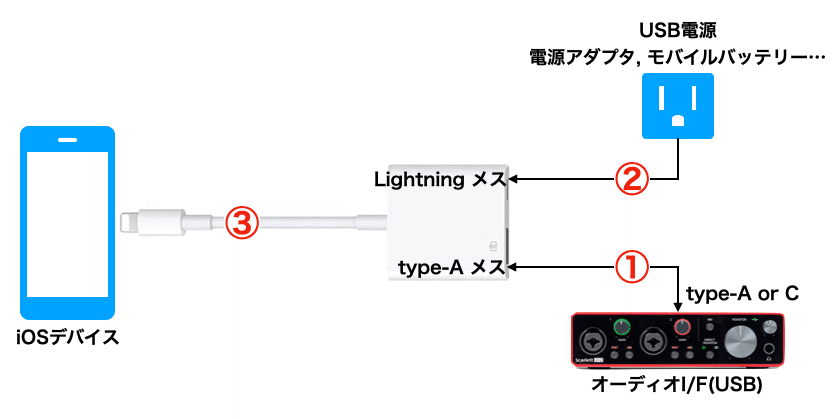
基本的には画像の通りに接続すれば認識します。
電源はUSBのDC5Vであれば電源アダプタでもモバイルバッテリーでもPCでもかまいません。
カメラアダプタtype-Aメス 〜 オーディオI/F
カメラアダプタLightningメス 〜 USB電源
iOSデバイス 〜 カメラアダプタLigtningオス
確実に認識させたければこの順番で接続しましょう。
認識しない場合は順番を変えながら何度か試してみてください。非純正カメラアダプタはコネクタがやや太いので、スマホカバーがLightning端子の接続に干渉することもあります。
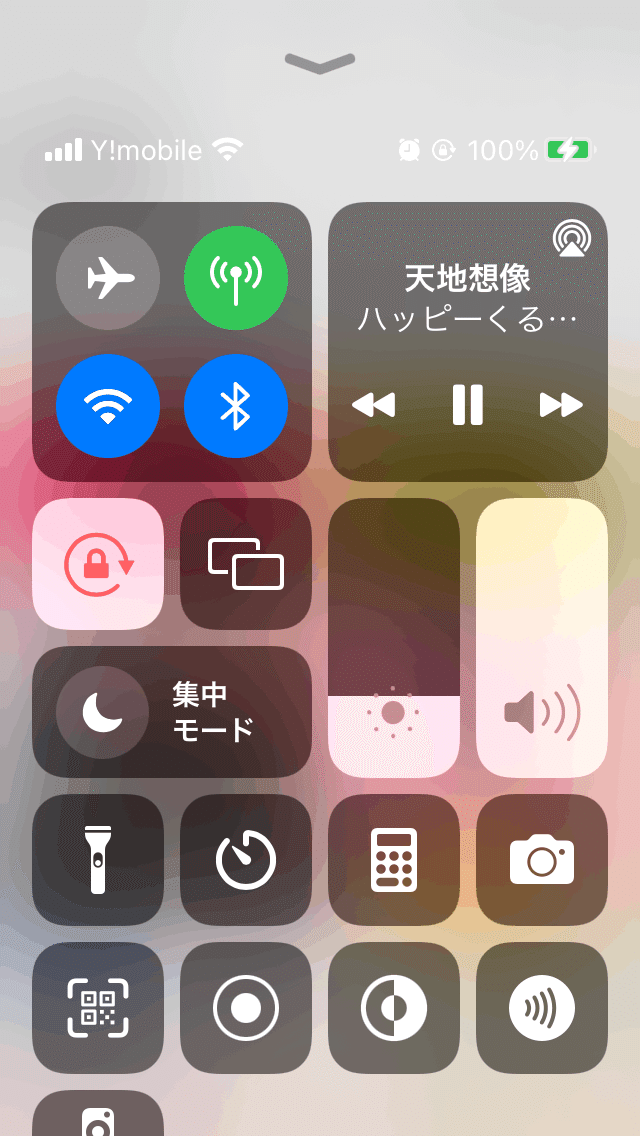
認識に成功すると本体スピーカーからの音が途切れ(オーディオI/Fへ切り替わり)、音量コントロールが以下のいずれかの状態になります。
音量操作が効かなくなり、音量表示がマックスになる
音量操作が効かなくなり、音量表示がミニマムになる
音量操作が効く(一部の廉価なオーディオI/F)
あとはPCとオーディオI/Fを接続しているときと同じようにヘッドフォンやスピーカーから音を出すだけです。ハードウェアの準備が完了しました。
Apple Musicをロスレスハイレゾ設定しよう
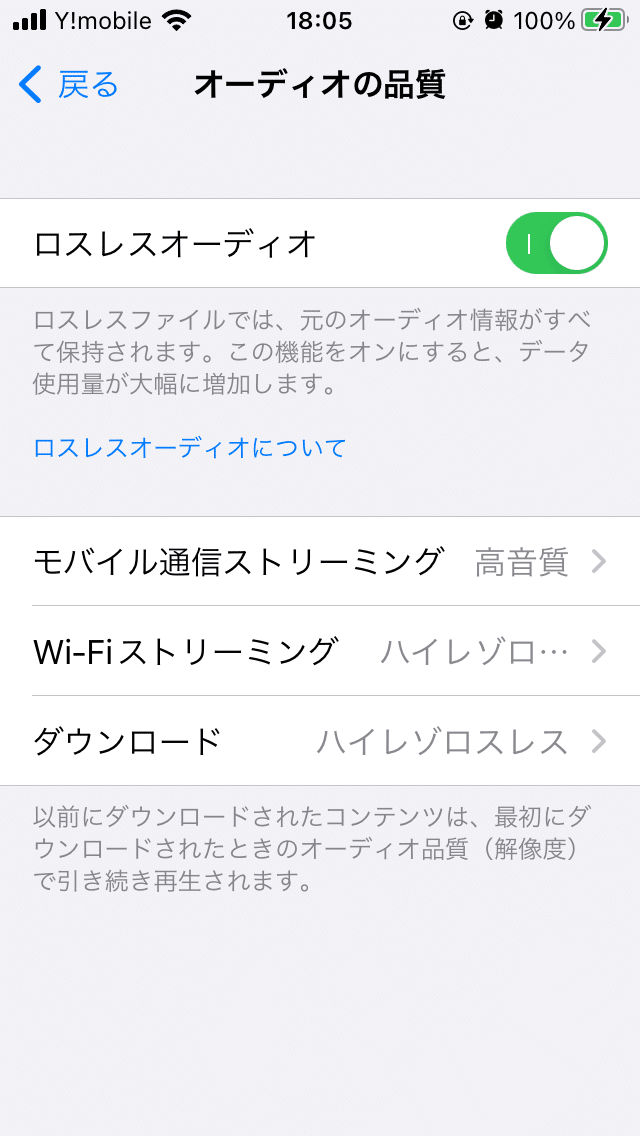
設定→ミュージック→オーディオの品質→✅ロスレスオーディオ→ストリーミング・ダウンロードともにハイレゾロスレスに設定
以上です。簡単ですね。モバイル通信時はよっぽど通信容量に自信ある人でなければやめておいたほうが無難です。Bluetoothだと無意味ですし…
(24bit/96kHzの場合はALACでだいたい3Mbps、1分あたり22.5MBを使う計算です)
これで準備完了、あとは再生するだけです!
MacのようなオーディオI/Fの動作サンプリング周波数設定は不要です。どうやらiOSは音源に合わせて自動で動作サンプリング周波数を切り替えてくれるようなので。便利ですね。
(いろんな量子化ビット数/サンプリング周波数 が混在するプレイリストやアルバムでは切り替えにより音の途切れが発生します)
これであなたもロスレスハイレゾを満喫しまくり!
Apple Musicだけじゃなくローカルライブラリ楽曲も
Apple Musicについて説明してきましたが、MacでもiOSでもこの通りに設定すればミュージックアプリのローカルライブラリ(BandcampやOTOTOY等でダウンロード購入した音源)もハイレゾ再生できます。
Bandcampの場合はALACがなぜか24bit/48kHzにサービス側で制限されているので、FLACをダウンロードしてALACに変換することをオススメします。
(24bit/48kHzを上回るかどうかはダウンロード時にFLACとALACのファイルサイズが大きく異なるかどうかで判断可能です)
Androidでも満喫できるかも?Windowsは…
手元にAndroidデバイスを持っていないので検証できていないのですが、OTGに対応しているAndroidデバイスであれば、この記事の要領でtype-Cホスト(OTG)ケーブルを買って設定すれば同様にApple Musicのロスレスハイレゾを満喫できると思います。
現状未対応なWindowsでのApple Musicのロスレスハイレゾ対応は…
OSのオーディオデバイスまわりの仕組みがMacやiOSやAndroidと大きく異なるので、ちょっと難しいんじゃないかなあという気がします。どうなんだろ。
いいなと思ったら応援しよう!